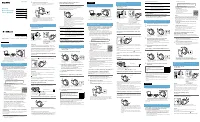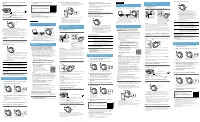Наушники Sony MDR-ZX750BN - инструкция пользователя по применению, эксплуатации и установке на русском языке. Мы надеемся, она поможет вам решить возникшие у вас вопросы при эксплуатации техники.
Если остались вопросы, задайте их в комментариях после инструкции.
"Загружаем инструкцию", означает, что нужно подождать пока файл загрузится и можно будет его читать онлайн. Некоторые инструкции очень большие и время их появления зависит от вашей скорости интернета.
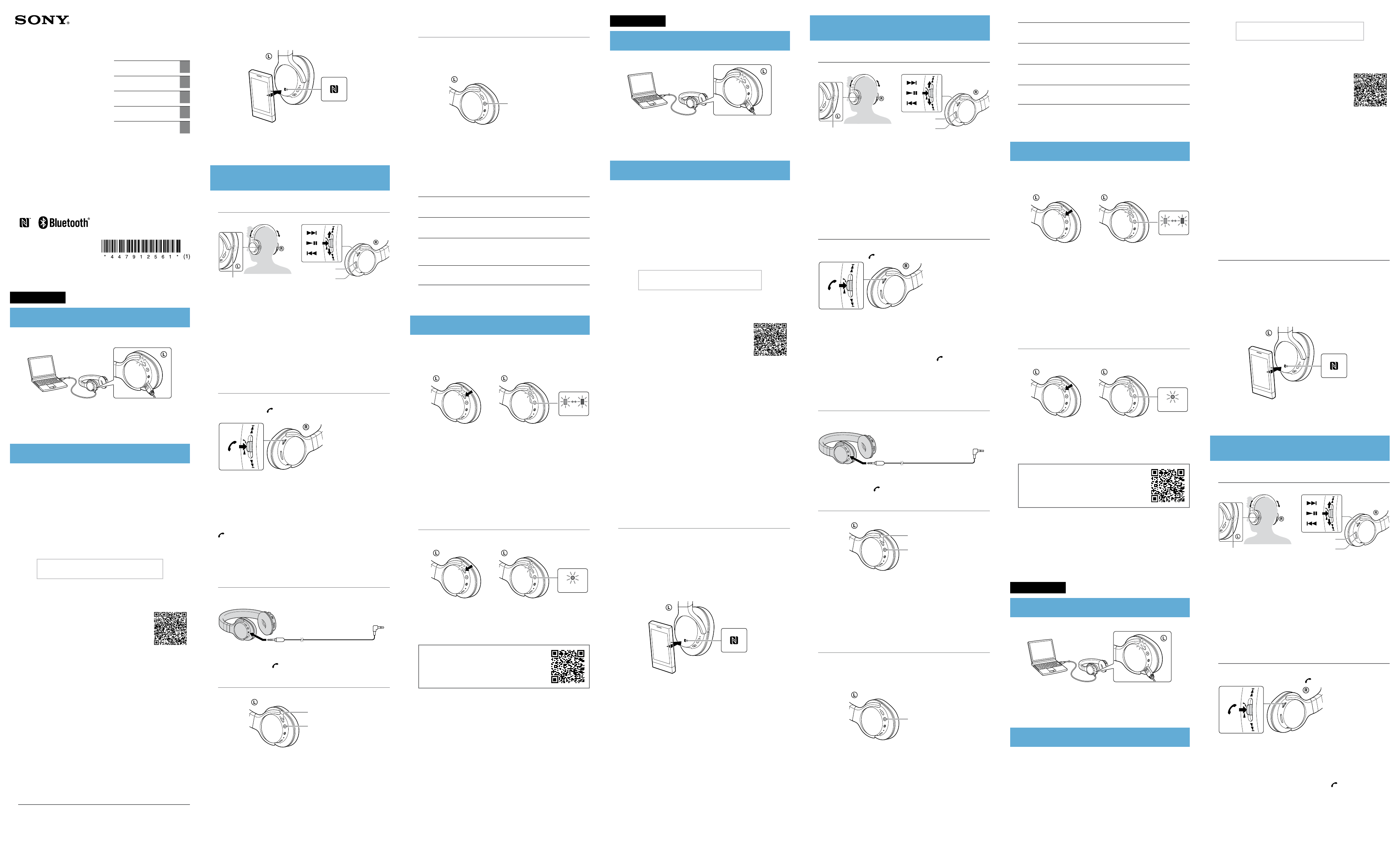
MDR-ZX750BN
4-479-125-61(1)
Кратко ръководство за
ползване
BG
Ghid de pornire rapidă
RO
Kratka navodila za uporabo
SI
Краткое руководство
пользователя
RU
Οδηγός γρήγορης
εκκίνησης
GR
Български
Зареждане на уреда
Свържете уреда и пуснатия компютър с помощта на предоставения
micro-USB кабел.
Когато уредът и компютърът вече са свързани, зареждането започва и
индикаторът (червен) светва. Зареждането приключва след не повече
от около 2,5 часа и индикаторът (червен) изгасва автоматично.
Използвайте предоставения micro-USB кабел. Възможно е уредът да не
може да се зарежда с други кабели.
Свързване One-touch със смартфон (NFC)
Вижте раздела “Сдвояване и свързване с BLUETOOTH
устройство”, за да се свържете към BLUETOOTH устройство,
което не е съвместимо със свързването One-touch (NFC
функция).
NFC (Near Field Communication) е технология, предоставяща
възможност за безжична комуникация на близки разстояния
между различни устройства, напр. мобилни телефони и етикети с
микрочипове. Благодарение на функцията NFC предаването на данни
се осъществява лесно – само чрез докосване на съответния символ
или указаното място на устройствата, съвместими с технологията NFC.
Като използвате функцията NFC, уредът се включва автоматично и
след това се сдвоява и свързва с BLUETOOTH устройство.
Съвместими смартфони
ˎ
ˎ
Смартфони с вградена NFC функция
(Операционна система: Android 2.3.3 или по-висока
версия, с изключение на Android 3.x)
Подготовка на смартфона
1 Изтеглете и стартирайте приложението “Лесно свързване с
NFC” в смартфона.
Отидете на следния уебсайт:
https://play.google.com/store/apps/
details?id=com.sony.easyconnect
Чрез двуизмерния код:
Използвайте приложение, четящо двуизмерни кодове.
Съвет
Ако смартфонът ви разполага с NFC функция, като например тази на
Android 4.1 или по-нова, може да не се налага да инсталирате “Лесно
свързване с NFC”, за да свържете уреда със смартфона си чрез One
touch. В такъв случай няма нужда да извършвате тази стъпка. Работата
и спецификациите може да се различават от описаните тук. За повече
подробности вижте ръководството, предоставено със смартфона.
2 Настройте смартфона за използване на функцията NFC.
За подробни указания вижте инструкциите на смартфона.
Относно приложението “Лесно свързване с NFC”
“Лесно свързване с NFC” е оригинално приложение на Sony за
телефони с Android, налично в Google Play Store.
За да научите повече относно функциите, потърсете “Лесно
свързване с NFC” и изтеглете безплатното приложение.
Приложението може да не е налично в някои държави и/или
региони.
Свързване със смартфон чрез функции
One-touch
Като докоснете уреда със смартфона, уредът се включва автоматично
и след това преминава към сдвояването и установяване на
BLUETOOTH връзка.
1
Отключете екрана на смартфона.
Ако сте инсталирали приложението “Лесно свързване с NFC” на
смартфона, стартирайте го.
2
Докоснете този уред със смартфона.
Докоснете смартфона до маркираната с “N” част на този уред.
Вижте ръководството на смартфона за указаното място за
докосване.
Следвайте инструкциите на екрана, за да завършите свързването.
За да прекъснете връзката, отново докоснете смартфона.
Можете да изберете звука от други BLUETOOTH устройства,
съвместими с NFC. За подробни указания вижте помощното
ръководство.
Слушане и обаждане
Използвайте уреда, след като осъществите BLUETOOTH връзка с вашето
BLUETOOTH устройство.
Слушане на музика
Профил: A2DP, AVRCP
Започнете възпроизвеждане на BLUETOOTH устройството.
VOLUME +
VOLUME −
От лявата страна на слушалките
има тактилна точка.
Възпроизвеждане/пауза: Натиснете
.
Спиране: Задръжте
.
Следваща/предишна: Натиснете
/
.
Бързо напред/бързо назад:
Задръжте
/
.
Забележка
Наличните функции може да се различават в зависимост от BLUETOOTH
устройството. Когато използвате бутона на илюстрацията по-горе, той може
да работи по различен начин или да не работи изобщо.
Качеството на звука е зададено на стандартен режим (SBC висококачествен
режим) преди доставянето на продукта. Когато свържете BLUETOOTH
устройство, съвместимо с AAC или aptX, можете да промените настройката,
както е описано в помощното ръководство, за да се наслаждавате на
музикално възпроизвеждане с по-високо качество на звука.
Осъществяване/приемане на обаждане
Профил: HSP, HFP
Използвайте мобилния си телефон, за да се обадите.
Натиснете бутона върху уреда, когато получите входящо
обаждане.
Процедирайте по същия начин, когато получите входящо обаждане,
докато слушате музика.
Музикалното възпроизвеждане спира на пауза по време на обаждане
и продължава автоматично след края на обаждането.
Забележка
Възпроизвеждането на музика може да не се поднови автоматично при
някои BLUETOOTH устройства.
За да прекъснете обаждането, натиснете отново бутона
върху уреда.
Силата на звука за обаждане и за слушане на музика могат
да бъдат регулирани отделно.
Използване на уреда чрез свързване
на предоставения кабел
Можете да използвате уреда като обикновени шумопотискащи
кабелни слушалки, като свържете предоставения кабел.
Предоставен кабел
Забележки
ˎ
ˎ
Уверете се, че се вкарали плътно конектора.
ˎ
ˎ
BLUETOOTH функцията ще бъде деактивирана.
ˎ
ˎ
Бутоните VOLUME +/−,
/
и
/
не могат да се използват.
Използване на шумопотискащата функция
Влезте в шумопотискащия режим на този уред.
POWER
NC
Натиснете и задръжте бутона POWER за около 2 секунди, когато
уредът е изключен. При включване на уреда и шумопотискащата
функция бутонът NC светва. Шумопотискащият режим е зададен на NC
режим B.
За включване на шумопотискащата функция
ˎ
ˎ
Ако се използва чрез BLUETOOTH връзка: Натиснете бутона NC. Бутонът NC
изгасва. (За да включите функцията, отново натиснете бутона NC.)
ˎ
ˎ
Ако е включен предоставеният кабел: Натиснете бутона POWER за повече
от 2 секунди. (Захранването и шумопотискащата функция се изключват.)
Използване на шумопотискане с
изкуствен интелект (AI)
Шумопотискане с изкуствен интелект (AI) е полезна функция, която
автоматично избира някой от шумопотискащите режими. Тази
функция осигурява най-ефективния шумопотискащ режим, като
веднага анализира компонентите на околния шум.
Натиснете и задръжте бутона NC.
NC
Когато уредът е включен, натиснете и задръжте бутона
NC, докато от слушалките не се чуе звуков сигнал. Уредът
започва да анализира компонентите на околния шум (в
продължение на около 3 сек.).
По време на анализа силата на звука от слушалките се
намалява и бутонът NC мига.
След приключване на анализа се избира най-ефективният
шумопотискащ режим и силата на звука от слушалките се
връща на нормалното си ниво.
Видове шумопотискащи режими
NC режим A:
Намалява шума, съдържащ много звуци със средна и
ниска честота. Шумът от околната среда се намалява
много ефективно.
NC режим B:
Намалява шума, съдържащ много звуци със супер ниска
честота. Например фонов шум, който се чува предимно
в автобус или влак, се намалява много ефективно.
NC режим C:
Намалява звука от относително тихи звуци или звуци
с голям честотен диапазон. Фонов шум, срещащ се
основно в офис среда (компютър, копирна машина и
др.), е намалява много ефективно.
След ползване
1 Прекратете BLUETOOTH връзката от устройството BLUETOOTH.
2 Натиснете и задръжте бутона POWER за около 2 секунди.
Индикаторът (син) изгасва и слушалките се изключват.
Сдвояване и свързване с BLUETOOTH устройство
Преди сдвояване заредете този уред.
1
Поставете BLUETOOTH устройството в рамките на
1 метър от уреда.
2
Влезте в режима на сдвояване на този уред.
Синьо Червено
Натиснете и задръжте
бутона POWER за повече
от 7 секунди.
Уверете се, че индикаторът
последователно мига в синьо и
червено, след като отпуснете бутона.
3
Извършете процедурата по сдвояване на BLUETOOTH
устройството, за да засечете уреда.
Когато на екрана на BLUETOOTH устройството се появи списък със
засечените устройства, изберете “MDR-ZX750BN”.
Ако се изисква въвеждането на код за достъп на екрана на
BLUETOOTH устройството, въведете “0000”.
4
Осъществете BLUETOOTH връзката от BLUETOOTH
устройството.
Свързване със сдвоеното устройство
1
Включете уреда.
Синьо
Натиснете и задръжте бутона
POWER за около 2 секунди,
докато уредът е изключен.
Уверете се, че индикаторът мига в
синьо, след като пуснете бутона.
2
Осъществете BLUETOOTH връзката от BLUETOOTH
устройството.
За подробни инструкции как да работите с
уреда прочетете помощното ръководство на
вашия компютър или смартфон.
http://rd1.sony.net/help/mdr/zx750bn/
ce/
ˎ
ˎ
Писменият знак BLUETOOTH и логото са притежание на Bluetooth SIG, Inc. и
използването на тези знаци от Sony Corporation е по силата на лиценз.
ˎ
ˎ
N Mark е търговска марка или регистрирана търговска марка на NFC
Forum, Inc. в Съединените щати и в други държави.
ˎ
ˎ
Android е търговска марка на Google Inc.
ˎ
ˎ
Марката aptX® и логото на aptX са търговски марки на CSR plc или друга компания
от групата и може да са регистрирани по една или повече юрисдикции.
ˎ
ˎ
Другите търговски марки и имена принадлежат на съответните им собственици.
© 2014 Sony Corporation Printed in Malaysia
MDR-ZX750BN
Wireless
Noise Canceling
Stereo Headset
4-479-125-
61
(1)
Română
Încărcarea unităţii
Conectaţi unitatea şi computerul pornit cu ajutorul cablului micro-USB furnizat.
Când unitatea şi computerul sunt conectate, începe încărcarea şi se
aprinde indicatorul (roşu). Încărcarea se termină după cel mult
2,5 ore, iar indicatorul (roşu) se stinge automat.
Utilizaţi cablul micro-USB furnizat. Este posibil să nu puteţi încărca unitatea cu alte cabluri.
Conectare printr-o singură atingere cu un telefon
de tip smartphone (NFC)
Consultaţi capitolul „Împerechere şi conectare cu dispozitivul
BLUETOOTH” pentru conectarea la un dispozitiv BLUETOOTH
care nu este compatibil cu conectarea printr-o singură
atingere (funcţia NFC).
NFC (Near Field Communication) este o tehnologie ce permite
comunicarea fără fir, la distanţe mici, între diferite dispozitive, cum ar fi
telefoane mobile şi medii IC tags. Datorită funcţiei NFC, comunicaţiile
de date pot fi efectuate simplu prin atingerea simbolului respectiv sau
a locaţiei desemnate pe dispozitivele compatibile cu tehnologia NFC.
Prin utilizarea funcţiei NFC, unitatea este pornită automat şi apoi
împerecheată şi conectată cu un dispozitiv BLUETOOTH.
Telefoane de tip smartphone compatibile
ˎ
ˎ
Telefoane de tip smartphone cu funcţie NFC integrată
(S.O.: Android 2.3.3 sau ulterior, cu excepţia versiunii
Android 3.x)
Pregătirea telefonului de tip smartphone
1 Descărcaţi şi instalaţi aplicaţia „Conexiune uşoară NFC”
de pe smartphone.
Accesaţi următorul site Web:
https://play.google.com/store/apps/
details?id=com.sony.easyconnect
După codul bidimensional:
Utilizaţi o aplicaţie de citire a codurilor bidimensionale.
Sugestie
Dacă telefonul dumneavoastră de tip smartphone are o funcţie NFC, cum
ar fi cea a sistemului Android 4.1 sau ulterior, este posibil să nu fie necesar
să instalaţi aplicaţia „Conexiune ușoară NFC” pentru a conecta unitatea cu
telefonul de tip smartphone printr-o singură atingere. În acest caz, nu este
necesar să efectuaţi pasul de mai jos. Acţionarea şi specificaţiile pot diferi de
cele descrise aici. Pentru detalii, consultaţi manualul furnizat cu telefonul de
tip smartphone.
2 Setaţi telefonul de tip smartphone în aşa fel încât să puteţi
utiliza funcţia NFC.
Pentru detalii, consultaţi instrucţiunile telefonului de tip smartphone.
Despre aplicaţia „Conexiune uşoară NFC”
„Conexiune uşoară NFC” este o aplicaţie originală Sony pentru telefonul
Android, disponibilă în Google Play Store.
Pentru a afla mai multe despre funcţii, căutaţi „Conexiune uşoară NFC”
şi descărcaţi aplicaţia gratuită.
Este posibil ca aplicaţia să nu fie disponibilă în anumite ţări şi/sau
regiuni.
Conectarea cu telefonul de tip smartphone
cu funcţiile printr-o singură atingere
Prin atingerea unităţii de telefonul de tip smartphone, unitatea
este pornită automat şi apoi realizează împerecherea şi conexiunea
BLUETOOTH.
1
Deblocaţi ecranul telefonului de tip smartphone.
Dacă aţi instalat aplicaţia „Conexiune ușoară NFC” în telefonul de tip
smartphone, porniţi aplicaţia „Conexiune ușoară NFC”.
2
Atingeţi unitatea de smartphone.
Atingeţi telefonul de tip smartphone de partea marcată cu N de pe
unitate.
Consultaţi manualul telefonului de tip smartphone ca să vedeţi care e
locul desemnat pentru atingere.
Urmaţi instrucţiunile afişate pe ecran pentru a finaliza conexiunea.
Pentru deconectare, atingeţi din nou telefonul de tip smartphone.
Puteţi selecta sunetul de la alte dispozitive BLUETOOTH compatibile
NFC. Pentru detalii, consultaţi Ghidul de Asistenţă.
Ascultare şi apelare
Acţionaţi unitatea după efectuarea conexiunii BLUETOOTH cu dispozitivul
BLUETOOTH.
Ascultarea muzicii
Profil: A2DP, AVRCP
Începeţi redarea pe dispozitivul BLUETOOTH.
VOLUME +
VOLUME −
Unitatea din stânga a setului de
căşti are un punct tactil.
Redare/pauză: Apăsaţi pe
.
Oprire: Ţineţi apăsat pe
.
Următor/anterior: Apăsaţi pe
/
.
Repede înainte/repede înapoi:
Ţineţi apăsat pe
/
.
Notă
Funcţiile disponibile pot diferi în funcţie de dispozitivul BLUETOOTH. Când
acţionaţi butonul ilustrat mai sus, acesta poate efectua o altă operaţie sau poate
să nu funcţioneze deloc.
Calitatea sunetului este setată la modul standard (modul de înaltă calitate SBC)
înainte de livrare. Când conectaţi un dispozitiv BLUETOOTH compatibil cu AAC
sau aptX, puteţi schimba setarea aşa cum este descris în Ghidul de Asistenţă,
pentru a vă bucura de redarea muzicii la un nivel de o calitate mai înaltă.
Efectuarea unui apel/Primirea unui apel
Profil: HSP, HFP
Acţionaţi telefonul mobil pentru a efectua un apel telefonic.
Apăsaţi pe butonul de pe unitate când primiţi un apel telefonic.
Procedaţi la fel când primiţi un apel telefonic în timp ce ascultaţi muzică.
Redarea muzicii se întrerupe în timpul unui apel şi este reluată automat la
terminarea apelului.
Notă
Este posibil ca redarea muzicii să nu fie reluată automat cu anumite dispozitive
BLUETOOTH.
Pentru a termina un apel, apăsaţi pe butonul de pe unitate.
Volumul pentru apeluri și pentru ascultarea muzicii poate fi reglat
separat.
Utilizarea unităţii prin cuplarea cablului
furnizat
Puteţi folosi unitatea ca pe un set de căşti obişnuit cu fir, cu
funcţie de anulare a zgomotului, cuplând cablul furnizat.
Cablu furnizat
Note
ˎ
ˎ
Verificaţi ca fişa să fie bine introdusă.
ˎ
ˎ
Funcţia BLUETOOTH este dezactivată.
ˎ
ˎ
Butoanele VOLUME +/−,
/
şi
/
nu pot fi utilizate.
Utilizarea funcţiei de anulare a zgomotului
Intraţi în modul de anulare a zgomotului de pe unitate.
POWER
NC
Apăsaţi şi ţineţi apăsat butonul POWER circa 2 secunde când unitatea este
oprită. Când unitatea şi funcţia de anulare a zgomotului ssunt pornite, se
aprinde butonul NC. Modul de anulare a zgomotului este setat la modul B
al funcţiei NC.
Pentru a opri funcţia de anulare a zgomotului
ˎ
ˎ
Când se utilizează conexiunea BLUETOOTH: Apăsaţi butonul NC. Butonul NC se
stinge. (Pentru a porni funcţia, apăsaţi din nou pe butonul NC.)
ˎ
ˎ
Când este conectat cablul furnizat: Ţineţi apăsat butonul POWER mai mult de
2 secunde. (Alimentarea şi funcţia de anulare a zgomotului sunt oprite.)
Utilizarea funcţiei de anulare a zgomotului AI
Funcţia de anulare a zgomotului AI este o funcţie utilă care selectează
automat unul din modurile de anulare a zgomotului. Funcţia alege cel mai
eficient mod de anulare a zgomotului, analizând imediat componentele de
sunet din mediu.
Apăsaţi şi ţineţi apăsat butonul NC.
NC
Când unitatea este pornită, apăsaţi şi ţineţi apăsat butonul
NC până când se aude un bip de la căşti. Unitatea începe să
analizeze componentele de sunet din mediu (aprox. 3 secunde).
În timpul analizei, volumul căştilor este micşorat şi butonul
NC clipeşte.
La terminarea analizei, este setat automat cel mai eficient
mod de anulare a zgomotului, iar volumul căştilor revine la
normal.
Moduri de anulare a zgomotului
Modul A al
funcţiei NC:
Reduce zgomotul ce conţine o cantitate mare de sunete
cu frecvenţe medii până la frecvenţe joase. Zgomotul din
mediul ambiant este redus eficient.
Modul B al
funcţiei NC:
Reduce zgomotul ce conţine o cantitate mare de sunete cu
frecvenţe foarte joase. De exemplu, zgomotul de fond din
autobuz sau din tren este redus eficient.
Modul C al
funcţiei NC:
Reduce zgomotul unei game largi de frecvenţe relativ
slabe. Zgomotul de fond dintr-un birou (de la calculatoare,
fotocopiatoare etc.) este redus eficient.
După utilizare
1 Finalizaţi conexiunea BLUETOOTH acţionând dispozitivul
BLUETOOTH.
2 Apăsaţi şi ţineţi apăsat butonul POWER circa 2 secunde.
Indicatorul (albastru) se stinge şi căştile se închid.
Împerechere şi conectare cu dispozitivul BLUETOOTH
Înainte de împerechere, încărcaţi unitatea.
1
Poziţionaţi dispozitivul BLUETOOTH la 1 metru de unitate.
2
Intraţi în modul de împerechere de pe această unitate.
Albastru Roşu
Apăsaţi şi ţineţi apăsat
butonul POWER mai mult
de 7 secunde.
Asiguraţi-vă că indicatorul clipeşte
alternativ în albastru şi roşu după ce
decuplaţi butonul.
3
Efectuaţi procedura de împerechere pe dispozitivul
BLUETOOTH pentru a detecta această unitate.
Când lista dispozitivelor detectate apare pe afişajul dispozitivului
BLUETOOTH, selectaţi „MDR-ZX750BN”.
Dacă vi se cere cheia de acces pe afişajul dispozitivului BLUETOOTH,
introduceţi „0000”.
4
Efectuaţi conexiunea BLUETOOTH de la dispozitivul
BLUETOOTH.
Conectarea cu dispozitivul împerecheat
1
Porniţi unitatea.
Albastru
Apăsaţi şi ţineţi apăsat butonul
POWER circa 2 secunde în timp
ce unitatea este oprită.
Asiguraţi-vă că indicatorul clipeşte în
albastru după ce decuplaţi butonul.
2
Efectuaţi conexiunea BLUETOOTH de la dispozitivul
BLUETOOTH.
Pentru detalii despre acţionarea unităţii, vă rugăm
să citiţi Ghidul de Asistenţă de pe computer sau
smartphone.
http://rd1.sony.net/help/mdr/zx750bn/
ce/
ˎ
ˎ
Cuvântul şi siglele BLUETOOTH sunt deţinute de Bluetooth SIG, Inc. şi orice
utilizare a acestor mărci de Sony Corporation este sub licenţă.
ˎ
ˎ
N Mark este o marcă comercială sau o marcă înregistrată a NFC Forum, Inc. în
Statele Unite şi în alte ţări.
ˎ
ˎ
Android este o marcă comercială a Google Inc.
ˎ
ˎ
Simbolul aptX® şi sigla aptX sunt mărci comerciale ale CSR plc sau ale uneia
dintre companiile grupului şi pot fi înregistrate într-una sau mai multe
jurisdicţii.
ˎ
ˎ
Alte mărci comerciale şi nume comerciale sunt cele ale respectivilor lor
utilizatori.
Slovenščina
Polnjenje enote
Enoto priklopite na vklopljen računalnik s priloženim kablom mikro USB.
Ko enoto priklopite na računalnik, se polnjenje začne in indikatorska
lučka (rdeča) zasveti. Polnjenje se zaključi v približno 2,5 urah;
indikatorska lučka (rdeča) pri tem samodejno preneha svetiti.
Uporabite priloženi kabel mikro USB. Z drugim kablom morda enote ne bo
mogoče polniti.
Povezava na en dotik s pametnim telefonom (NFC)
Glejte poglavje »Povezava in priklop na napravo BLUETOOTH«,
da se povežete z napravo BLUETOOTH, ki ni združljiva s
povezavo na en dotik (funkcija NFC).
NFC (Near Field Communication) je tehnologija, ki omogoča brezžično
komunikacijo na kratki razdalji med več napravami, kot so prenosni
telefoni in integrirana vezja (IC). S funkcijo NFC za posredovanje
podatkov zadostuje že samo dotik ustreznega simbola ali navedene
točke na združljivih napravah NFC.
Z uporabo funkcije NFC se enota samodejno vklopi ter se nato združi in
poveže z napravo BLUETOOTH.
Združljivi pametni telefoni
ˎ
ˎ
Pametni telefoni z vgrajeno funkcijo NFC
(OS: Android 2.3.3 ali novejši, razen sistema Android 3.x)
Priprava pametnega telefona
1 Prenesite in namestite aplikacijo »NFC Easy Connect« v
pametni telefon.
Obiščite naslednje spletno mesto:
https://play.google.com/store/apps/
details?id=com.sony.easyconnect
Za dvorazsežno kodo:
uporabite aplikacijo za branje dvorazsežnih kod.
Nasvet
Če ima vaš pametni telefon, npr. telefon s sistemom Android 4.1 ali novejšim,
funkcijo NFC, vam za povezavo enote s svojim pametnim telefon z enim
dotikom morda ne bo treba namestiti aplikacije »NFC Easy Connect«. V tem
primeru ta korak ni potreben. Delovanje in specifikacije se lahko razlikujejo
od tukajšnjega opisa. Za podrobnosti glejte priročnik, ki je priložen vašemu
pametnemu telefonu.
2 Pametni telefon nastavite tako, da bo mogoča uporaba
funkcije NFC.
Za podrobnosti glejte navodila za uporabo pametnega telefona.
O aplikaciji »NFC Easy Connect«
»NFC Easy Connect« je Sonyjeva lastna aplikacija za telefone s
sistemom Android, ki je na voljo v Google Play Store.
Če želite izvedeti več o funkcijah, poiščite »NFC Easy Connect« in
brezplačno prenesite aplikacijo.
Aplikacija morda ni na voljo v nekaterih državah in/ali regijah.
Povezava s pametnim telefonom s
funkcijami na en dotik
Z dotikom enote s pametnim telefonom se enota samodejno vklopi in
nato nadaljuje s seznanjanjem in vzpostavljanjem povezave BLUETOOTH.
1
Odklenite zaslon pametnega telefona.
Če ste v pametni telefon namestili aplikacijo »NFC Easy Connect«, jo
zaženite.
2
Enote se dotaknite s pametnim telefonom.
S pametnim telefonom se dotaknite dela enote, ki je označen s črko N.
Mesto, ki se ga morate dotakniti na pametnem telefonu, poiščite v
uporabniškem priročniku pametnega telefona.
Za dokončanje povezave sledite navodilom na zaslonu.
Za prekinitev povezave se ponovno dotaknite pametnega telefona.
Kot vir zvoka lahko izberete tudi druge naprave BLUETOOTH, ki
podpirajo funkcijo NFC. Podrobnosti najdete v Vodniku za pomoč.
Poslušanje in klicanje
Preden začnete uporabljati enoto, vzpostavite povezavo BLUETOOTH z
napravo BLUETOOTH.
Poslušanje glasbe
Profil: A2DP, AVRCP
Na napravi BLUETOOTH vklopite glasbo.
VOLUME +
VOLUME −
Leva enota slušalk ima gumb za
nastavitev.
Predvajanje/premor: Pritisnite
.
Zaustavitev: Pridržite
dol.
Naslednja/prejšnja skladba: Pritisnite
/
.
Previjanje naprej/nazaj:
Pridržite
/
dol.
Opomba
Razpoložljive funkcije se lahko razlikujejo glede na napravo BLUETOOTH. Ko
pritisnete gumb, prikazan zgoraj, lahko deluje drugače ali pa morda sploh ne bo
deloval.
Kakovost zvoka je pred dostavo nastavljena na standardni način (način visoke
kakovosti SBC). Ko povežete napravo BLUETOOTH, združljivo z AAC ali aptX,
lahko spremenite nastavitev, kot je opisano v vodniku za pomoč in uživate v
predvajanju glasbe z višjo ravnjo kakovosti zvoka.
Klicanje/prejemanje klica
Profil: HSP, HFP
Za klicanje uporabite svoj prenosni telefon.
Klic sprejmite s pritiskom gumba na enoti.
Enako storite, če želite sprejeti klic med poslušanjem glasbe.
Predvajanje glasbe se bo med klicem zaustavilo in se po koncu klica
samodejno nadaljevalo.
Opomba
Predvajanje glasbe se morda ne bo samodejno nadaljevalo na nekaterih
napravah BLUETOOTH.
Klic prekinete s ponovnim pritiskom gumba na enoti.
Glasnost za klic in poslušanje glasbe lahko prilagajate posebej.